win7系统自带硬盘修复工具 Windows系统自带工具修复硬盘教程
win7系统自带硬盘修复工具,在使用Windows 7操作系统时,有时候我们可能会遇到硬盘出现问题的情况,幸运的是Win7系统自带了一款强大的硬盘修复工具,它可以帮助我们解决硬盘相关的故障和错误。这款工具不仅简单易用,而且功能强大,能够快速识别和修复硬盘上的问题,保证我们的计算机正常运行。本文将为大家详细介绍Windows 7系统自带的硬盘修复工具,帮助大家更好地了解和使用它。
具体步骤:
1.方法一:
按下键盘的 win+E 组合键或者是双击桌面上的 计算机 来打开计算机窗口。

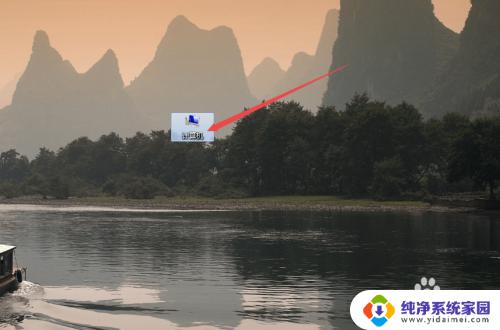
2.打开之后,根据需要选择要修复的磁盘,如C盘,然后鼠标右击,在出现的菜单中点击 属性 选项。
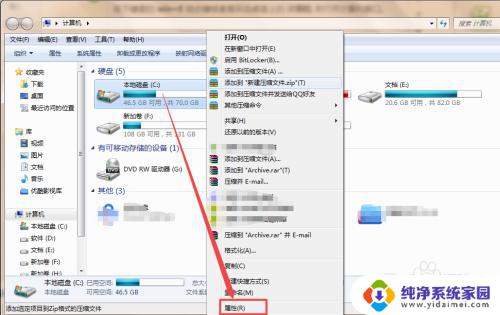
3.然后在打开窗口的 工具 选项页面下,点击 开始检查 按钮,然后在弹出的小窗口中将 自动修复文件系统错误 和 扫描并尝试修复坏扇区 前面的勾勾选上,然后点击 开始 ,然后在弹出的询问框中点击 计划磁盘选择 按钮,这样在下次开机的时候它就会检查磁盘,若是存在错误的,则会自动修复磁盘了。
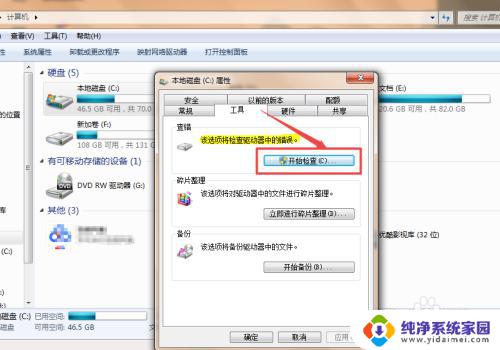
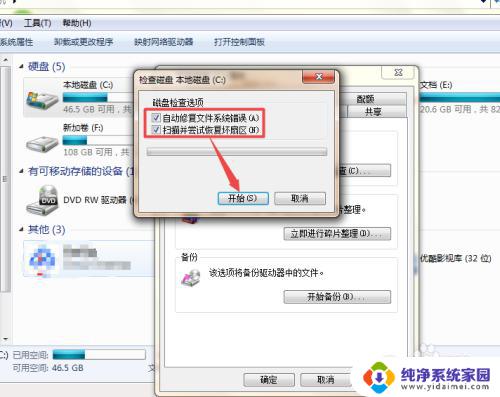
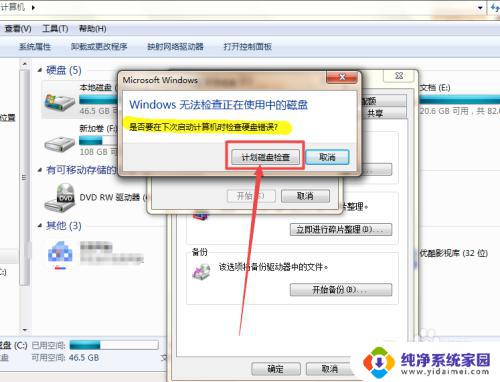
4.方法二:
按下键盘的 win+R 组合键,或者是直接在开始菜单中点击 运行 选项,然后在打开的运行窗口中输入 CMD 回车。

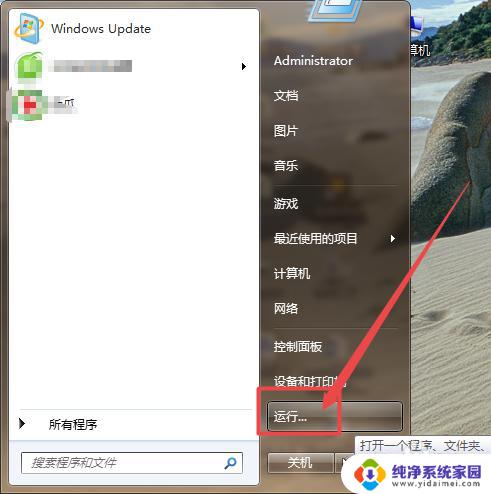
5.然后在打开的命令行窗口中输入 chkdsk/? 回车来查看一下帮助的信息,在这里可以看到它的使用格式以及参数( chkdsk是一个检查磁盘的命令)。
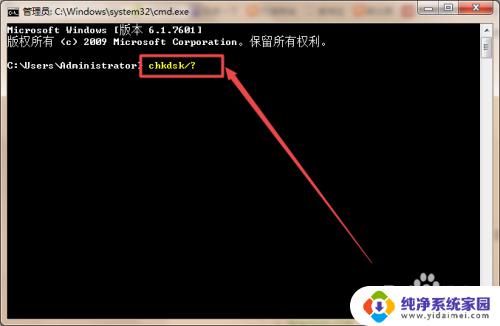
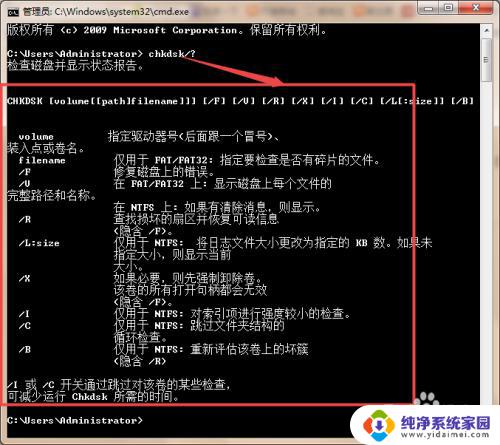
6.然后根据需要,输入命令检查磁盘并修复磁盘上从错误。如要修复E盘上从错误,则输入 chkdsk E: /F( /F是一个用于修复磁盘上错误的参数,也可以根据需要和别的参数一起使用),然后 回车 ,它就开始检查了,检查好之后,若是存在坏的扇区,它就会自动修复,一会之后,它就检查并修复好了。
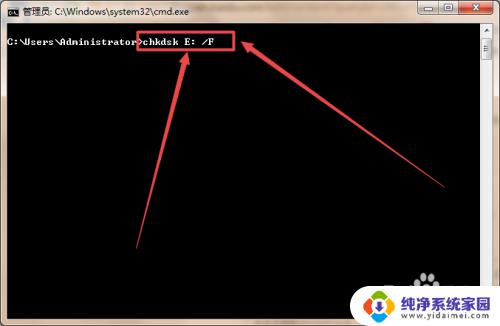
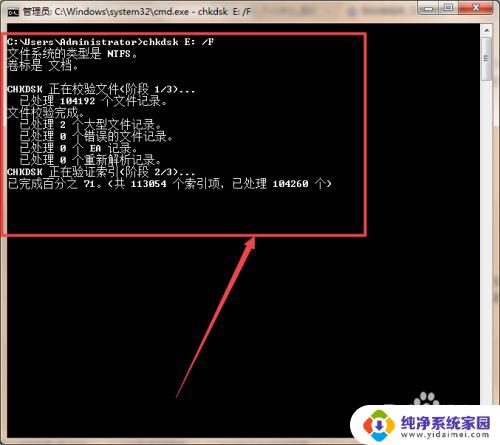
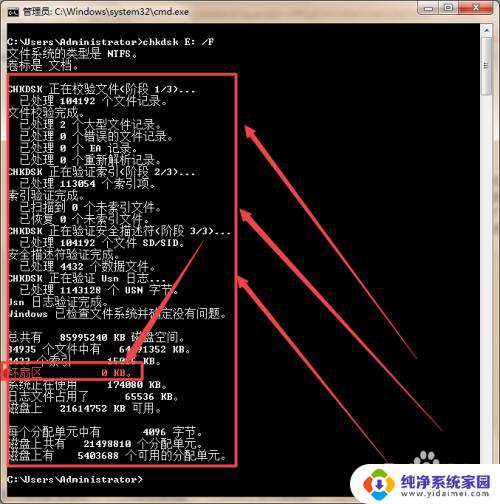
以上就是win7系统自带的硬盘修复工具的全部内容,如果您遇到相同的问题,请参考本文中提供的步骤进行修复,希望这篇文章对您有所帮助。
win7系统自带硬盘修复工具 Windows系统自带工具修复硬盘教程相关教程
- 截图工具是win7特有的吗 Win7系统自带的截图工具截图教程
- win7怎么打开磁盘工具 如何在Win7系统中快速打开磁盘工具
- windows7画图工具教程 电脑自带的画图工具怎样操作
- 怎么在移动硬盘上装win7系统 移动硬盘装Win7系统教程
- win7有自带计时器吗 win7自带的时钟工具怎么使用
- 在win7上的桌面小工具不见了 Win7系统桌面小工具怎么设置
- win7系统如何分区硬盘 win7系统下如何合理划分硬盘分区
- win7系统启动要检测硬盘 Windows7系统每次开机都要自检硬盘怎么办
- win7旗舰版系统备份 Win7系统备份和还原工具使用方法
- windows7自带看图工具 Windows 7专业版如何找回照片查看器
- win7怎么查看蓝牙设备 电脑如何确认是否有蓝牙功能
- 电脑windows7蓝牙在哪里打开 win7电脑蓝牙功能怎么开启
- windows 激活 win7 Windows7专业版系统永久激活教程
- windows7怎么设置自动登出 win7系统自动登录设置方法
- win7连11打印机 win7系统连接打印机步骤
- win7 0x0000007c Windows无法连接打印机错误0x0000007c解决步骤